Skapa och distribuera EN WIP-princip (Windows Information Protection) med Intune
Obs!
Microsoft Intune har upphört med framtida investeringar i att hantera och distribuera Windows Information Protection.
Stöd för Windows-Information Protection utan registreringsscenario i Microsoft Intune har tagits bort.
Mer information finns i Vägledning om upphörande av support för Windows Information Protection.
Information om Intune MAM i Windows finns i MAM för Windows och Appskydd principinställningar för Windows.
Du kan använda WIP-principer (Windows Information Protection) med Windows 10-appar för att skydda appar utan enhetsregistrering.
Innan du börjar
Du måste förstå några begrepp när du lägger till en WIP-princip:
Lista över tillåtna och undantagna appar
Skyddade appar: Dessa appar är de appar som måste följa den här principen.
Undanta appar: Dessa appar är undantagna från den här principen och kan komma åt företagsdata utan begränsningar.
Typer av appar
- Rekommenderade appar: En förifylld lista över (främst Microsoft 365 (Office)) appar som gör att du enkelt kan importera till principen.
- Store-appar: Du kan lägga till valfri app från Windows Store i principen.
- Windows-skrivbordsappar: Du kan lägga till alla traditionella Windows-skrivbordsappar i principen (till exempel .exe, .dll)
Förhandskrav
Du måste konfigurera MAM-providern innan du kan skapa en WIP-princip. Läs mer om hur du konfigurerar mam-providern med Intune.
Viktigt
WIP stöder inte flera identiteter, endast en hanterad identitet kan finnas åt gången. Mer information om funktionerna och begränsningarna för WIP finns i Skydda dina företagsdata med Windows Information Protection (WIP).
Dessutom måste du ha följande licens och uppdatering:
Så här lägger du till en WIP-princip
När du har konfigurerat Intune i din organisation kan du skapa en WIP-specifik princip.
Viktigt
Wip-principer (Windows Information Protection) utan registrering har blivit inaktuella. Du kan inte längre skapa WIP-principer för oregistrerade enheter.
Tips
Relaterad information om hur du skapar WIP-principer för Intune, inklusive tillgängliga inställningar och hur du konfigurerar dem, finns i Skapa en WIP-princip (Windows Information Protection) med MAM med hjälp av portalen för Microsoft Intune i Windows-säkerhet-dokumentationsbiblioteket.
- Logga in på Microsoft Intune administrationscenter.
- Välj Appskydd>>Skapa princip.
- Lägg till följande värden:
- Namn: Ange ett namn (krävs) för den nya principen.
- Beskrivning: (Valfritt) Ange en beskrivning.
- Plattform: Välj Windows 10 som plattform som stöds för din WIP-princip.
- Registreringstillstånd: Välj Utan registrering som registreringstillstånd för principen.
- Välj Skapa. Principen skapas och visas i tabellen i fönstret Skydd .
Så här lägger du till rekommenderade appar i listan över skyddade appar
- Logga in på Microsoft Intune administrationscenter.
- Välj Appskydd>.
- I fönstret Skydd väljer du den princip som du vill ändra. Fönstret Intune appskydd visas.
- Välj Skyddade appar i fönstret Intune AppSkydd. Fönstret Skyddade appar öppnas och visar alla appar som redan ingår i listan för den här appskyddsprincipen.
- Välj Lägg till appar. Informationen Lägg till appar visar en filtrerad lista över appar. I listan överst i fönstret kan du ändra listfiltret.
- Välj varje app som du vill tillåta åtkomst till företagets data.
- Klicka på OK. Fönstret Skyddade appar har uppdaterats och visar alla valda appar.
- Klicka på Spara.
Lägga till en Store-app i listan över skyddade appar
Så här lägger du till en Store-app
- Logga in på Microsoft Intune administrationscenter.
- Välj Appskydd>.
- I fönstret Skydd väljer du den princip som du vill ändra. Fönstret Intune appskydd visas.
- Välj Skyddade appar i fönstret Intune AppSkydd. Fönstret Skyddade appar öppnas och visar alla appar som redan ingår i listan för den här appskyddsprincipen.
- Välj Lägg till appar. Informationen Lägg till appar visar en filtrerad lista över appar. I listan överst i fönstret kan du ändra listfiltret.
- I listan väljer du Store-appar.
- Ange värden för Namn, Utgivare, Produktnamn och Åtgärd. Se till att ange värdet Åtgärd till Tillåt, så att appen får åtkomst till företagets data.
- Klicka på OK. Fönstret Skyddade appar har uppdaterats och visar alla valda appar.
- Klicka på Spara.
Lägga till en skrivbordsapp i listan över skyddade appar
Så här lägger du till en skrivbordsapp
- Logga in på Microsoft Intune administrationscenter.
- Välj Appskydd>.
- I fönstret Skydd väljer du den princip som du vill ändra. Fönstret Intune appskydd visas.
- Välj Skyddade appar i fönstret Intune AppSkydd. Fönstret Skyddade appar öppnas och visar alla appar som redan ingår i listan för den här appskyddsprincipen.
- Välj Lägg till appar. Informationen Lägg till appar visar en filtrerad lista över appar. I listan överst i fönstret kan du ändra listfiltret.
- I listan väljer du Skrivbordsappar.
- Ange värden för Namn, Utgivare, Produktnamn, Fil, Lägsta version, Maxversion och Åtgärd. Se till att ange värdet Åtgärd till Tillåt, så att appen får åtkomst till företagets data.
- Klicka på OK. Fönstret Skyddade appar har uppdaterats och visar alla valda appar.
- Klicka på Spara.
WIP-utbildning
När du har lagt till de appar som du vill skydda med WIP måste du använda ett skyddsläge med wip-utbildning.
Innan du börjar
WIP Learning är en rapport som gör att du kan övervaka dina WIP-aktiverade appar och WIP-okända appar. De okända apparna är de som inte distribueras av organisationens IT-avdelning. Du kan exportera dessa appar från rapporten och lägga till dem i dina WIP-principer för att undvika produktivitetsstörningar innan de framtvingar WIP i läget "Blockera".
Förutom att visa information om WIP-aktiverade appar kan du visa en sammanfattning av de enheter som har delat arbetsdata med webbplatser. Med den här informationen kan du bestämma vilka webbplatser som ska läggas till i wip-principer för grupper och användare. Sammanfattningen visar vilka webbplats-URL:er som används av WIP-aktiverade appar.
När du arbetar med WIP-aktiverade appar och WIP-okända appar rekommenderar vi att du börjar med Tyst eller Tillåt åsidosättningar samtidigt som du verifierar med en liten grupp att du har rätt appar i listan över skyddade appar. När du är klar kan du ändra till din slutgiltiga tillämpningsprincip, Blockera.
Vilka är skyddslägena?
Blockera
WIP söker efter olämpliga metoder för datadelning och hindrar användaren från att slutföra åtgärden. Blockerade åtgärder kan omfatta delning av information mellan icke-företagsskyddade appar och delning av företagsdata mellan andra personer och enheter utanför organisationen.
Tillåt åsidosättningar
WIP söker efter olämplig datadelning och varnar användarna när de gör något som anses potentiellt osäkert. I det här läget kan användaren dock åsidosätta principen och dela data och logga åtgärden till granskningsloggen.
Tyst
WIP körs tyst och loggar olämplig datadelning, utan att blockera något som skulle ha frågats om medarbetarinteraktion i läget Tillåt åsidosättning. Otillåtna åtgärder, till exempel appar som på ett olämpligt sätt försöker komma åt en nätverksresurs eller WIP-skyddade data, stoppas fortfarande.
Av (rekommenderas inte)
WIP är inaktiverat och hjälper inte till att skydda eller granska dina data.
När du har inaktiverat WIP görs ett försök att dekryptera wip-taggade filer på de lokalt anslutna enheterna. Observera att tidigare dekrypterings- och principinformation inte tillämpas på nytt automatiskt om du aktiverar WIP-skyddet igen.
Lägga till ett skyddsläge
Välj namnet på principen i fönstret Appprincip och välj sedan Nödvändiga inställningar.
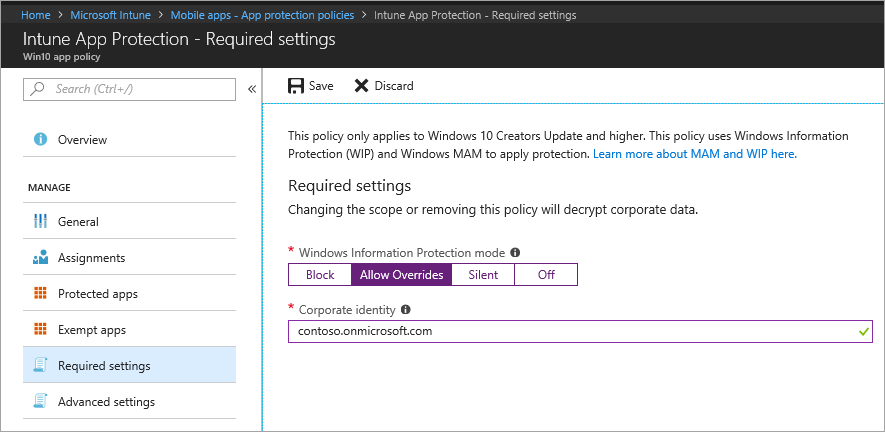
Välj en inställning och välj sedan Spara.
Tillåt att Windows Search-indexeraren söker efter krypterade objekt
Tillåter eller tillåter inte indexering av objekt. Den här växeln gäller för Windows Search Indexer, som styr om den indexerar objekt som är krypterade, till exempel WIP-skyddade filer (Windows Information Protection).
Det här alternativet för appskyddsprincip finns i Avancerade inställningar för Windows Information Protection-principen. Appskyddsprincipen måste vara inställd på Windows 10-plattformen och appprincipen Registreringstillstånd måste anges till Med registrering.
När principen är aktiverad indexeras WIP-skyddade objekt och metadata om dem lagras på en okrypterad plats. Metadata innehåller saker som filsökväg och ändringsdatum.
När principen är inaktiverad indexeras inte WIP-skyddade objekt och visas inte i resultatet i Cortana eller Utforskaren. Det kan också påverka prestanda för foton och Groove-appar om det finns många WIP-skyddade mediefiler på enheten.
Obs!
Microsoft har tagit bort den fristående Windows Cortana-appen. Cortana-produktiviteten assistent är fortfarande tillgänglig. Mer information om inaktuella funktioner på Windows-klienten finns i Inaktuella funktioner för Windows-klienten.
Lägga till krypterade filnamnstillägg
Förutom att ange alternativet Tillåt att Windows Search Indexer söker efter krypterade objekt kan du ange en lista över filnamnstillägg. Filer med dessa tillägg krypteras vid kopiering från en SMB-resurs (Server Message Block) inom företagsgränsen enligt definitionen i listan över nätverksplatser. När den här principen inte anges tillämpas det befintliga beteendet för automatisk kryptering. När den här principen har konfigurerats krypteras endast filer med tilläggen i listan.
Distribuera din WIP-appskyddsprincip
Viktigt
Den här informationen gäller för WIP utan enhetsregistrering.
När du har skapat din WIP-appskyddsprincip måste du distribuera den till din organisation med mam.
I fönstret Appprincip väljer du din nyligen skapade appskyddsprincip och väljer Användargrupper>Lägg till användargrupp.
En lista över användargrupper, som består av alla säkerhetsgrupper i Microsoft Entra ID, öppnas i fönstret Lägg till användargrupp.
Välj den grupp som principen ska tillämpas på och välj sedan Välj för att distribuera principen.
Nästa steg
Läs mer om Windows Information Protection i Skydda företagsdata med Windows Information Protection (WIP)..